Как контролировать скорость вращения кулеров на ПК. Какие существуют программы для управления вентиляторами компьютера. Обзор популярных утилит для регулировки оборотов кулеров на Windows.
Зачем нужно управлять скоростью вентиляторов компьютера
Вентиляторы (кулеры) играют важную роль в охлаждении компонентов компьютера. Однако их постоянная работа на высоких оборотах может создавать лишний шум. Регулировка скорости вращения кулеров позволяет:
- Снизить уровень шума от работы компьютера
- Оптимизировать охлаждение в зависимости от нагрузки
- Продлить срок службы вентиляторов
- Сэкономить электроэнергию
Для управления скоростью вращения вентиляторов используются специальные программы. Рассмотрим наиболее популярные из них.
SpeedFan — популярная утилита для контроля кулеров
SpeedFan — одна из самых известных бесплатных программ для управления вентиляторами компьютера. Ее основные возможности:
- Мониторинг температуры основных компонентов ПК
- Регулировка скорости вращения кулеров процессора, видеокарты и корпуса
- Настройка автоматических профилей работы вентиляторов
- Построение графиков температур и оборотов
- Управление напряжением вентиляторов
SpeedFan позволяет гибко настроить работу системы охлаждения под конкретные задачи и нагрузки. Программа имеет простой интерфейс и подходит даже начинающим пользователям.
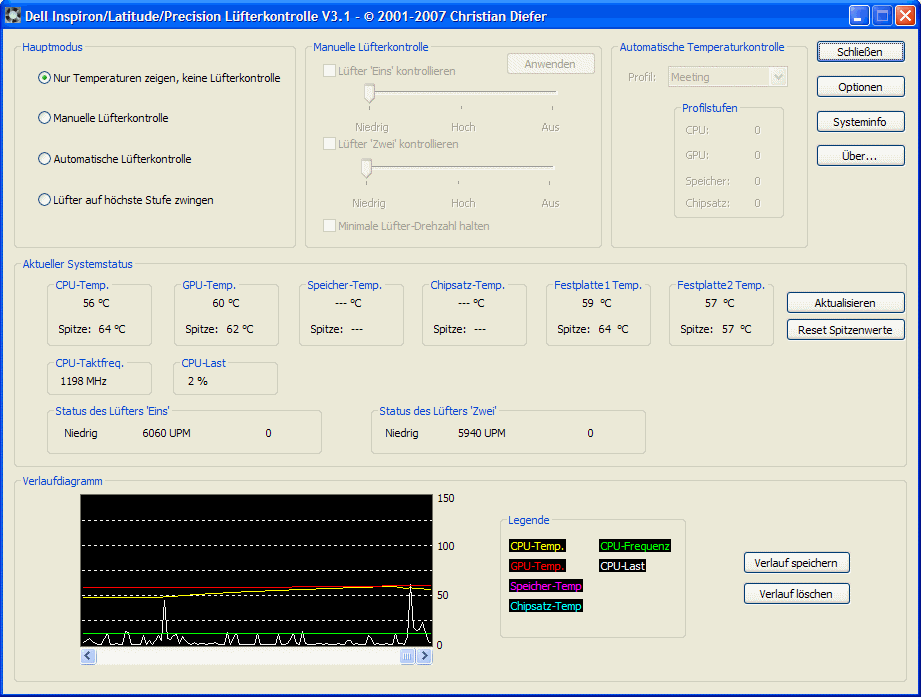
MSI Afterburner — утилита для разгона и контроля видеокарты
MSI Afterburner — многофункциональная утилита, которая помимо прочего позволяет управлять вентиляторами видеокарты. Ее возможности:
- Мониторинг температуры и нагрузки GPU
- Ручная и автоматическая регулировка оборотов кулера видеокарты
- Создание пользовательских профилей работы вентилятора
- Построение графика зависимости оборотов от температуры
- Разгон видеокарты и управление напряжением
MSI Afterburner отлично подходит для оптимизации работы системы охлаждения видеокарты. Программа совместима с большинством современных GPU.
Argus Monitor — универсальный инструмент для управления кулерами
Argus Monitor — мощная утилита для мониторинга системы и управления вентиляторами. Ее ключевые функции:
- Контроль температуры всех компонентов ПК
- Управление скоростью вращения всех кулеров системы
- Гибкая настройка автоматических профилей работы
- Построение графиков и диаграмм
- Тестирование жестких дисков
- Мониторинг состояния SSD
Argus Monitor предоставляет широкие возможности по оптимизации системы охлаждения компьютера. Программа платная, но имеет 30-дневный пробный период.
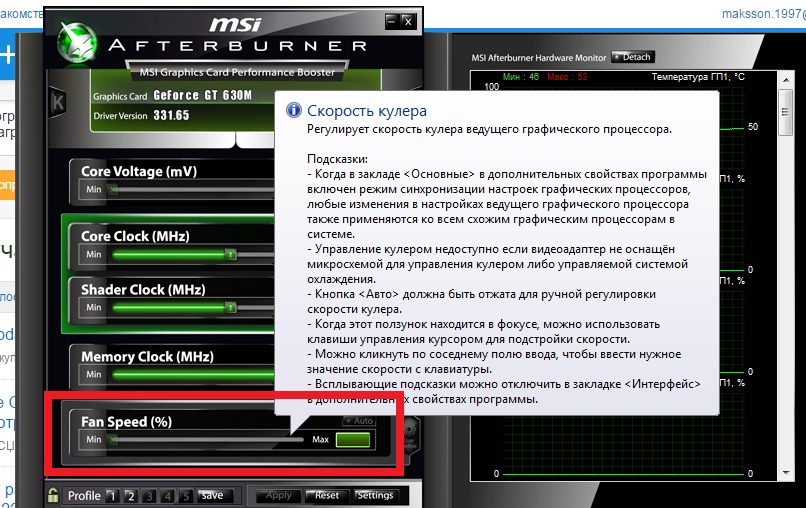
NoteBook FanControl — утилита для ноутбуков
NoteBook FanControl — специализированная программа для управления вентиляторами ноутбуков. Ее особенности:
- Поддержка более 200 моделей ноутбуков разных производителей
- Ручная регулировка скорости вращения кулеров
- Создание пользовательских профилей
- Мониторинг температуры компонентов
- Простой и понятный интерфейс
NoteBook FanControl позволяет снизить шум от работы ноутбука и оптимизировать его охлаждение. Программа бесплатна и проста в использовании.
Фирменные утилиты производителей
Многие производители комплектующих предлагают собственные утилиты для управления вентиляторами:
- ASUS AI Suite — для материнских плат ASUS
- Gigabyte Easy Tune — для плат Gigabyte
- ZOTAC FireStorm — для видеокарт ZOTAC
- EVGA Precision X1 — для видеокарт EVGA
Фирменные утилиты обычно хорошо оптимизированы под конкретное оборудование и предоставляют расширенные возможности управления.
Особенности использования программ для управления кулерами
При работе с утилитами для контроля вентиляторов следует учитывать несколько важных моментов:
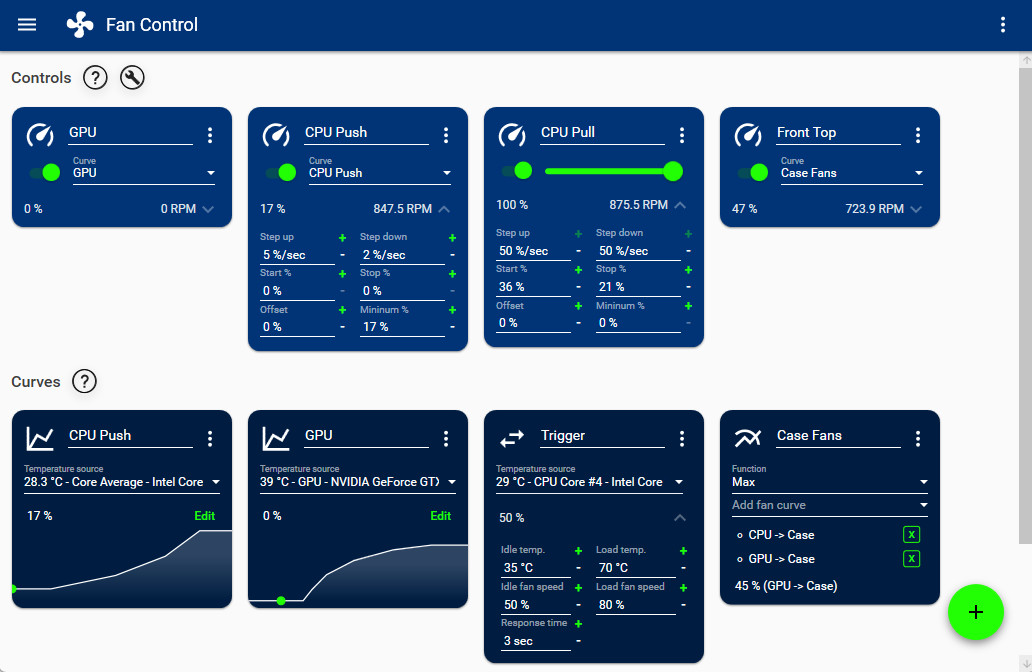
- Перед изменением настроек изучите текущие параметры работы системы охлаждения
- Не устанавливайте слишком низкие обороты, чтобы избежать перегрева
- Внимательно следите за температурой компонентов после изменения настроек
- Используйте автоматические профили для оптимальной работы
- При разгоне повышайте обороты кулеров для лучшего охлаждения
Грамотная настройка работы вентиляторов позволит снизить шум от компьютера и оптимизировать его охлаждение под конкретные задачи.
Заключение
Управление скоростью вращения кулеров позволяет оптимизировать работу системы охлаждения компьютера. Для этой цели существует множество специализированных утилит — от универсальных до фирменных решений производителей. Выбор конкретной программы зависит от задач и используемого оборудования. Правильная настройка вентиляторов поможет снизить шум и улучшить температурный режим ПК.
Программы для управления вентиляторами (кулерами) на компьютере
- Что нужно знать до экспериментов с кулерами?
- SpeedFan
- Open Hardware Monitor
- Argus Monitor
- NoteBook FanControl
- MSI Afterburner
- Фирменные утилиты для управления вентиляторами
Вентиляторы охлаждения (они же — кулеры) играют важную роль в работе компьютера, предотвращая перегрев тех его компонентов, что подвергнуты сильному нагреву. Многие пользователи и не догадываются, что кулерами можно управлять, точнее — скоростью их вращения. Но это не всегда возможно.
Если речь о вентиляторах, подключенных непосредственно к материнской плате (например, кулер центрального процессора, корпусные вентиляторы или кулеры жестких дисков), то регулировка скорости их вращения должна поддерживаться на уровне материнской платы. Если же это кулер, охлаждающий видеокарту, тогда изменение скорости вращения должно поддерживаться самим графическим адаптером.
Управление вентиляторами, подключенными к материнской плате, стандартным способом предполагает изменение соответствующих параметров в BIOS. В случае с видеокартами это осуществляется путем внесения изменений в настройки драйвера. Нестандартные же способы предполагают использование специальных утилит. Некоторые из них разработаны самими производителями системной платы, видеокарты, ноутбука и т.д., другие — сторонними разработчиками. Рассмотрим популярные программы для управления вентиляторами компьютера.
В случае с видеокартами это осуществляется путем внесения изменений в настройки драйвера. Нестандартные же способы предполагают использование специальных утилит. Некоторые из них разработаны самими производителями системной платы, видеокарты, ноутбука и т.д., другие — сторонними разработчиками. Рассмотрим популярные программы для управления вентиляторами компьютера.
Что нужно знать до экспериментов с кулерами?
Мы не зря назвали процесс контроля скорости вращения кулеров экспериментом, ведь последствия этой процедуры нельзя предсказать точно заранее. По умолчанию все вентиляторы компьютера настроены на работу в автоматическом режиме. Когда необходимо, скорость их вращения увеличивается или, наоборот, снижается. Все зависит от текущей температуры охлаждаемого компонента. Когда требуется отрегулировать скорость вращения кулеров вручную, то автоматику придется отключить. А это всегда риск.
Никогда точно неизвестно, как поведет себя вентилятор после манипуляций с его настройками — он может просто перестать вращаться или замедлиться настолько, что создаваемого им уровня охлаждения окажется недостаточным. И это не говоря еще о возможном выходе кулеров из строя, что обычно наблюдается при ручном увеличении скорости их вращения свыше значения по умолчанию (чем выше скорость, тем больше напряжения нужно подать на вентилятор, и если оно окажется слишком высоким, то устройство может и перегореть).
И это не говоря еще о возможном выходе кулеров из строя, что обычно наблюдается при ручном увеличении скорости их вращения свыше значения по умолчанию (чем выше скорость, тем больше напряжения нужно подать на вентилятор, и если оно окажется слишком высоким, то устройство может и перегореть).
Но как показывает практика, негативные последствия экспериментов с управлением кулерами — довольно редкое явление, а выход из строя самих охлаждаемых компонентов компьютера — и подавно (спасибо функциям защиты устройств от перегрева, если они, конечно, не были каким-либо образом отключены).
SpeedFan
Бесплатная программа
SpeedFan — одна из самых известных утилит для мониторинга в режиме реального времени скорости вращения и контроля охлаждающих вентиляторов и не только. Программа рассчитана на опытных пользователей, имеющих опыт в разгоне процессора и видеокарт, однако для управления кулерами особых навыков не требуется.
1
Регулировка скорости вращения вентиляторов осуществляется путем изменения процентного значения напротив выделенных на изображении выше опций:
- «Sys».
 Корпусный кулер (вытяжка, обдув), подключаемый в специальное отведенное гнездо материнской платы и обеспечивающий контроль общей температуры внутри системного блока (кейса). Текущая скорость вращения вентилятора отображается напротив строки «Sys Fan», а температура — напротив «System».
Корпусный кулер (вытяжка, обдув), подключаемый в специальное отведенное гнездо материнской платы и обеспечивающий контроль общей температуры внутри системного блока (кейса). Текущая скорость вращения вентилятора отображается напротив строки «Sys Fan», а температура — напротив «System». - «AUX» (Auxiliary). Примерно то же, что и в предыдущем случае. Это также вспомогательные вентиляторы, подключаемые к специальным гнездам материнской платы. Также может относиться к небольшим кулерам охлаждения северного и южного мостов, которые бывают встроены в некоторые модели системных плат. Их можно использовать и для охлаждения жестких дисков. Т.е. точно нельзя сказать, что именно охлаждают AUX-кулеры, не взглянув внутрь системного блока.
- «CPU». Это самый главный вентилятор любого компьютера, отвечающий за охлаждение центрального процессора. Текущая скорость его вращения отображена напротив параметра «CPU Fan», а температура процессора — напротив «CPU», «Core 0», «Core 1» и т.
 д. (показания для отдельных ядер процессора).
д. (показания для отдельных ядер процессора). - «GPU Fan». Кулер графического процессора или по-простому — видеокарты. Скорость вращения указана напротив одноименного параметра, а текущая температура — напртив «GPU».
Обращаем внимание, что наличие и названия тех или иных параметров в программе SpeedFan зависит от модели материнской платы и/или иных критериев. Отрицательные температуры напротив «AUX» обычно означают, что к соответствующему гнезду платы кулер не подключен.
Скачать SpeedFan
Open Hardware Monitor
Бесплатная программа
Программа Open Hardware Monitor первоначально создана для мониторинга работы всех важных компонентов компьютера, включая скорость вращения как основных, так и дополнительных кулеров. Но у данной утилиты также присутствует функция, позволяющая вручную управлять вентиляторами.
Функция регулировки скорости кулеров (Controls) находится в том разделе главного окна, в котором приведены данные мониторинга за конкретным устройством. Т.е. если это вентилятор центрального процессора, то опция контроля его скорости будет расположена в разделе с названием модели ЦП, если видеокарта — то в разделе с названием видеоадаптера. Если же в том или ином разделе функция «Controls» отсутствует, это значит, что у устройства отсутствует поддержка управления кулером либо сама программа не поддерживает конкретную модель материнской платы, видеокарты и т.д.
Т.е. если это вентилятор центрального процессора, то опция контроля его скорости будет расположена в разделе с названием модели ЦП, если видеокарта — то в разделе с названием видеоадаптера. Если же в том или ином разделе функция «Controls» отсутствует, это значит, что у устройства отсутствует поддержка управления кулером либо сама программа не поддерживает конкретную модель материнской платы, видеокарты и т.д.
Для управления вентиляторами из программы Open Hardware Monitor:
- Находим строку «Controls» в разделе с названием устройства.
- Если это, например, видеокарта, кликаем по опции «GPU Fan» правой кнопкой мыши, открываем подменю «Control», затем «Manual» и уже в нем выбираем желаемую скорость вращения в процентах.
Скачать Open Hardware Monitor
Argus Monitor
Условно-бесплатная программа
Argus Monitor — еще одна программа для мониторинга с мощным функционалом контроля скорости вращения любых вентиляторов. Утилита имеет удобный и к тому же русскоязычный интерфейс, но она платная (30 дней можно использовать бесплатно).
Утилита имеет удобный и к тому же русскоязычный интерфейс, но она платная (30 дней можно использовать бесплатно).
Для каждого из поддерживаемых программой компонентов компьютера предусмотрена отдельная вкладка. Если нужно отрегулировать скорость вращение кулера видеокарты, заходим во вкладку «GPU», справа от графика есть выпадающий список — выставляем в нем значение «Ручное управление» (отобразится предупреждающее окно, где нужно согласиться с рисками последующих действий), задаем нужную скорость вращения кулера в процентах и нажимаем кнопку «Применить»:
Управление вентиляторами, подключенными к материнской плате (включая кулер центрального процессора), осуществляется во вкладке «Мат. плата» в подразделе «Управ. вент.». Для каждого отдельного кулера здесь предусмотрены свои профили настроек. Например, нам требуется отрегулировать вентилятор процессора: в выпадающем списке напротив строки «CPU Вент. 1» (в нашем случае) также выставляем значение «Ручное управление», задаем скорость при помощи ползунка и нажимаем кнопку «Применить». То же самое можно проделать с любым дополнительным кулером.
То же самое можно проделать с любым дополнительным кулером.
Приведенные выше инструкции — это простейшие способы контроля скорости вентиляторов из Argus Monitor. Но программа также способна взять контроль на себя, автоматически изменяя скорость того или иного кулера в зависимости от температуры компонента, который тем охлаждается. Для начала напротив названия устройства (вентилятора) нужно выставить значение «Упр. программой» и нажать кнопку «Кривая».
Откроется дополнительное окно с подвижным графиком (кривой). Путем перемещения точек кривой по вертикали настраивается скорость вращения кулера, а по горизонтали — задается температура, при которой программа автоматически установит заданную скорость. Всего таких точек — 7.
Подобным образом можно автоматизировать и работу вентилятора видеокарты или любого другого.
Скачать Argus Monitor
NoteBook FanControl
Бесплатная программа
Программа NoteBook FanControl предназначена для контроля вентиляторов у ноутбуков. Она бесплатна и предельно проста в использовании. Утилита способна контролировать скорость вращения всех кулеров, присутствующих в конструкции мобильного компьютера. Единственное условие — тот должен поддерживаться программой.
Она бесплатна и предельно проста в использовании. Утилита способна контролировать скорость вращения всех кулеров, присутствующих в конструкции мобильного компьютера. Единственное условие — тот должен поддерживаться программой.
Последняя на момент написания обзора версия NoteBook FanControl имела поддержку более 200 различных моделей лэптопов производства Acer, Asus, Dell, Fujitsu, Gigabyte, HP, Lenovo, Medion, Sony, Toshiba и некоторых других компаний. Управление вентиляторами ноутбуков осуществляется в несколько простых действий:
- Сначала нужно выбрать конфигурацию: жмем кнопку «…» напротив надписи «Select Config», выбираем модель ноутбука в списке «Config» во вновь отобразившемся окне и там же нажимаем кнопку «Apply» (если в списке отсутствует нужная модель ноутбука, программу можно закрывать).
- Переводим переключатель «Fan control service status» в положение «Enabled» (можно сначала выставить «Read-only», чтобы просто ознакомиться с доступными функциями).
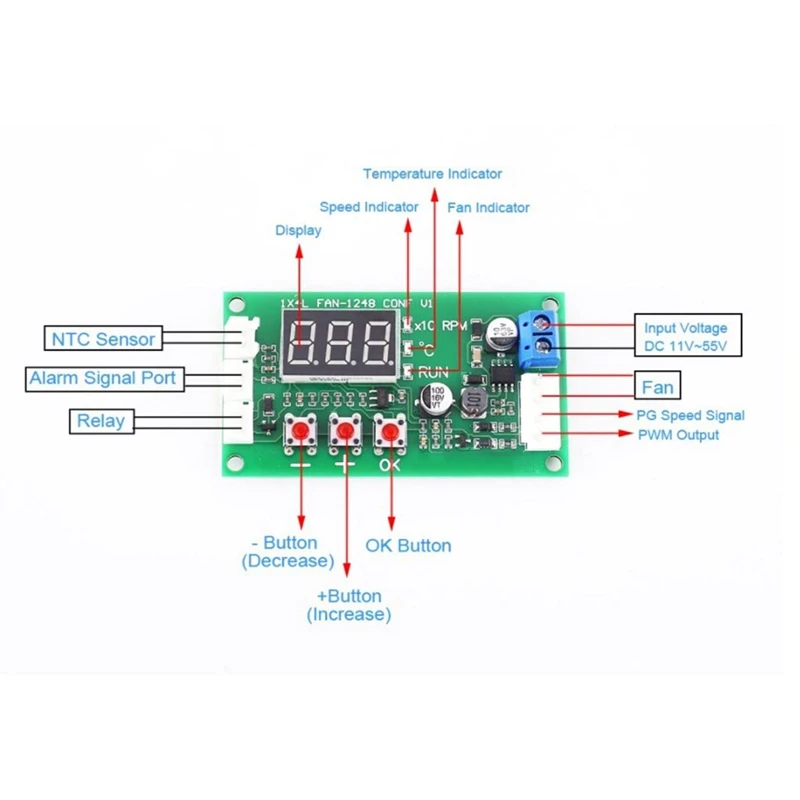 Останется настроить скорость вращения кулеров, используя отобразившиеся ниже ползунки (т.к. в нашем случае утилита запускалась на стационарном компьютере, она показывает неверные данные и вообще не работает).
Останется настроить скорость вращения кулеров, используя отобразившиеся ниже ползунки (т.к. в нашем случае утилита запускалась на стационарном компьютере, она показывает неверные данные и вообще не работает).
Более опытные и очень заинтересованные (сложноватая задача) пользователи могут самостоятельно создать конфигурацию управления кулерами для своей модели ноутбука, для чего в программе NoteBook FanControl предусмотрены соответствующие функции. Их можно найти в окне выбора модели лэптопа, кликнув по кнопке «Edit» (в новом открывшемся окне обязательно жмем кнопку «New», иначе будет отредактирована конфигурация выбранной модели).
Скачать NoteBook FanControl
MSI Afterburner
Бесплатная программа
Программа MSI Afterburner предназначена, в первую очередь, для разгона (увеличения производительности) видеокарт от любых производителей (но только тех моделей графических адаптеров, что поддерживают данную возможность).
Пользоваться программой MSI Afterburner довольно просто:
- Нажимаем угловатую кнопку с надписью «Auto» напротив ползунка «Fan Speed» (это разблокирует сам ползунок, который по умолчанию неактивный).
- Устанавливаем нужную скорость в процентах при помощи разблокированного ползунка.
- Нажимаем кнопку «Применить» с изображением галочки. Готово.
Полного списка поддерживаемых программой MSI Afterburner видеокарт, по всей видимости, не существует, но точно известно, что в него включены графические адаптеры AMD (ATI) и NVIDIA, начиная с Radeon HD 3000 и GeForce 8X00, соответственно.
Скачать MSI Afterburner
Фирменные утилиты для управления вентиляторами
Все рассмотренные выше программы являются универсальными, т.е. они могут функционировать на разных компьютерах, независимо от производителя материнской платы, видеокарты или иных комплектующих. Но существуют и узкоспециализированные фирменные утилиты, способные управлять вентиляторами у устройств только определенного производителя. Мы не будем рассматривать их функционал, а только приведем их названия, поддерживаемое ими оборудование и ссылки для скачивания:
Но существуют и узкоспециализированные фирменные утилиты, способные управлять вентиляторами у устройств только определенного производителя. Мы не будем рассматривать их функционал, а только приведем их названия, поддерживаемое ими оборудование и ссылки для скачивания:
- ZOTAC FireStorm. Программа служит для разгона, мониторинга и управления (в т.ч. кулерами) видеокартами производства ZOTAC. Впрочем, эта компания производит адаптеры на графических ядрах от NVIDIA. В список поддерживаемых моделей входят видеокарты серии GEFORCE GTX/GT, GEFORCE GTX 16, RTX 20 и RTX 30. По приведенной выше ссылке можно скачать программу ZOTAC FireStorm для конкретной серии видеокарт.
-
Aorus Engine. То же, что и в предыдущем случае, но для видеокарт производства Gigabyte. Последняя на момент написания обзора версия Aorus Engine поддерживала видеокарты на базе графических процессоров GeForce RTX 2070/2080/2080 Ti (но по ссылке выше также можно скачать более раннюю версию Aorus Engine для более ранних видеокарт от NVIDIA).
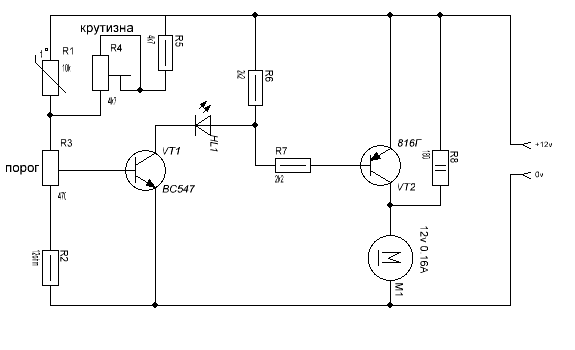
- Easy Tune. Еще одна программа от Gigabyte, но для управления материнскими платами от этого производителя. Помимо прочего, в ней присутствует функционал по контролю скорости вращения кулеров охлаждения центрального процессора и дополнительных вентиляторов системной платы. Указанная выше ссылка ведет на страницу скачивания нескольких утилит от Gigabyte, в числе которых есть программа «APP Center», которую нужно установить для возможности запуска Easy Tune.
Это, конечно, не весь перечень фирменных утилит для управления вентиляторами. Рекомендуем зайти на официальный сайт производителя установленной в компьютере материнской платы или видеокарты — возможно, там можно будет скачать программу для контроля кулеров этих устройств.
Регуляторы скорости вентиляторов в категории «Авто — мото»
Реобас 3.5 регулятор скорости вращения вентиляторов ПК, 4 канала hl
Доставка по Украине
518.66 грн
673.59 грн
Купить
Реобас 3. 5 регулятор скорости вращения вентиляторов ПК, 4 канала gt
5 регулятор скорости вращения вентиляторов ПК, 4 канала gt
Доставка по Украине
534.60 грн
694.29 грн
Купить
Резистор регулятора швидкості обертання вентилятора на Renault Scenic III 2009->2016 AutoTechteile — 5090111
Доставка по Украине
1 020 грн
Купить
Резистор регулятора швидкості обертання вентилятора на Renault Duster 2011->2017 Thermotec — DER010TT
Доставка по Украине
570 грн
Купить
Резистор регулятора швидкості обертання вентилятора на Renault Duster I 2011->2017 — Topran — HP701671
Доставка по Украине
470 грн
Купить
Резистор регулятора швидкості обертання вентилятора на Renault Duster
Доставка по Украине
560 грн
Купить
Регулятор скорости вентилятора Coswall
На складе в г. Киев
Доставка по Украине
382.4 — 413.95 грн
от 2 продавцов
413.95 грн
487 грн
Купить
Регулятор оборотов подрозетник для двигателя, диммер белый oskar с коробкой
На складе в г. Киев
Киев
Доставка по Украине
560 грн
Купить
Регулятор скорости оборотов вентилятора 600 Вт 3.0 А RSV 600
Доставка по Украине
840 — 980 грн
от 2 продавцов
980 грн
Купить
Регулятор скорости вентилятора + вкл/выкл света Wi-Fi Smart
Доставка из г. Днепр
1 250 грн
Купить
Реобас 3.5 регулятор скорости вращения вентиляторов ПК, 4 канала
Доставка по Украине
410 — 530 грн
от 15 продавцов
504 грн
560 грн
Купить
Резистор регулятора скорости вращения вентилятора BMW. 64116931680
Доставка из г. Одесса
1 260 грн
Купить
Реобас 3.5 регулятор скорости вращения вентиляторов ПК, 4 канала
На складе в г. Ровно
Доставка по Украине
410 — 662 грн
от 2 продавцов
410 грн
Купить
Регулятор скорости вентилятора Coswall
На складе в г. Киев
Доставка по Украине
430. 50 грн
50 грн
574 грн
Купить
Скорости вентилятора Регулятор
На складе в г. Киев
Доставка по Украине
444 грн
555 грн
Купить
Смотрите также
Вентилятор автомобильный Mithell 24V двойной 4 с регулятором скорости HX-T304
На складе в г. Черновцы
Доставка по Украине
441 грн
Купить
GDSTIME Большой воздушный поток Вентилятор с питанием от постоянного тока 12 В с регулятором скорости
Заканчивается
Доставка по Украине
1 580 грн
Купить
Регулятор скорости вращения вентилятора 600 Вт 3.0 А RSV 600
Доставка из г. Запорожье
1 000 грн
Купить
Реобас 3.5 регулятор скорости вращения вентиляторов ПК, 4 канала
На складе в г. Ровно
Доставка по Украине
по 410 грн
от 17 продавцов
410 грн
Купить
ШИМ регулятор,оборотов, скорости вентилятора,кулера DC 12V 5A PWM
Доставка по Украине
195 грн
Купить
Реобас 3. 5 регулятор скорости вращения вентиляторов ПК, 4 канала
5 регулятор скорости вращения вентиляторов ПК, 4 канала
На складе
Доставка по Украине
по 410 грн
от 3 продавцов
410 грн
Купить
Скорости вентилятора
На складе в г. Киев
Доставка по Украине
493 грн
Купить
Вытяжной вентилятор с регулятором скорости и таймером Awenta System+ Turbo KWT-PTB 100 CTR белый
Доставка по Украине
2 560 грн
Купить
Вытяжной вентилятор с регулятором скорости и таймером Awenta System+ Turbo KWT-PTG 100 CTR белый матовый
Доставка по Украине
3 240 грн
Купить
Вытяжной вентилятор c регулятором скорости Awenta System+ Turbo KWT-PTGB 100CTR черный глянцевый
Доставка по Украине
3 240 грн
Купить
Вытяжной вентилятор c регулятором скорости Awenta System+ Turbo KWT-PTGB 100CTR черный матовый
Доставка по Украине
3 240 грн
Купить
Резистор печки Добло, Дукато сопротивление регулятор скорости вентилятора
Доставка из г. Харьков
Харьков
456 грн
Купить
Регулятор швидкості обертання вентилятора Coswall
На складе в г. Киев
Доставка по Украине
444.55 грн
523 грн
Купить
Регулятор скорости вращения вентилятора 12V 3 PIN контроллер скорости
Доставка по Украине
168 грн
Купить
Бесплатное программное обеспечение Fan Speed Controller для ПК с Windows
Скорость вентилятора вашего компьютера зависит от выполняемой вами задачи. Таким образом, если вы выполняете интенсивную задачу и нагрузка на систему больше, ваш компьютер увеличивает скорость вращения вентилятора, чтобы рассеять выделяемое тепло. Но что, если у вас есть способ решить, насколько медленной или быстрой будет скорость вашего вентилятора. В этой статье мы рассмотрим некоторые из лучших бесплатных программ Fan Speed Controller для компьютеров с Windows, которые позволят вам взять на себя управление ноутбуком.
Какое программное обеспечение управляет скоростью вентилятора на ПК?
Существует множество программ, которые могут управлять скоростью вращения вентилятора. Несмотря на то, что этим программам не присвоено конкретное название, мы будем называть их «Контроллер скорости вентилятора». Если вы хотите получить его бесплатно, прочитайте их описания и выберите лучший для вас.
Несмотря на то, что этим программам не присвоено конкретное название, мы будем называть их «Контроллер скорости вентилятора». Если вы хотите получить его бесплатно, прочитайте их описания и выберите лучший для вас.
Ниже приведены лучшие бесплатные программы для управления скоростью вращения вентилятора для ПК с Windows 11/10. Список находится в произвольном порядке, так как каждое приложение здесь имеет некоторые уникальные возможности.
- SpeedFan
- HWiNFO
- MSI Afterburner
- Argus Monitor
- Fan Control
- Zotac Firestorm
- Asus AI Suite
- MSI Dragon Center
- Easy Tune 5
- Corsair Link
- FanCtrl.
Поговорим о них подробнее.
1] SpeedFan
Давайте начнем с универсального магазина для всех ваших запросов относительно скорости вентилятора ЦП. SpeedFan — это не просто регулятор скорости, а универсальная утилита, которая позволяет вам видеть напряжение, температуру, запускать диагностику процессора и т.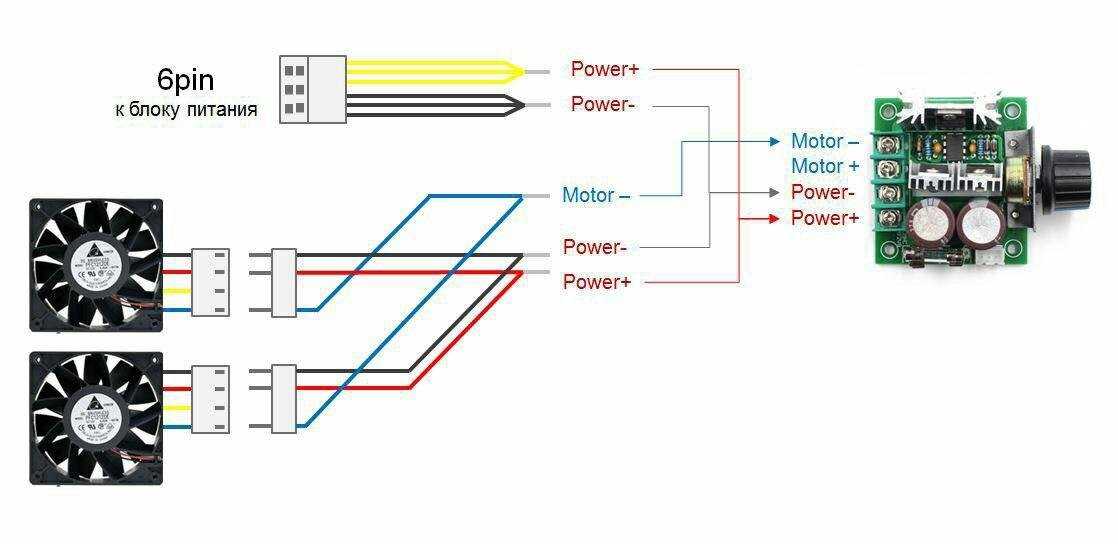 д.
д.
Когда вы загружаете и устанавливаете приложение, оно быстро просканирует вашу систему, чтобы получить всю необходимую информацию, также называемую информацией S.M.A.R.T. Затем просто откройте приложение, и вы увидите вкладки, предназначенные для соответствующих задач. Теперь, чтобы изменить тактовую частоту, вы должны перейти на вкладку Часы и выполнить задание. Чтобы загрузить это приложение, перейдите на сайт almico.com.
2] HWiNFO
HWiNFO — это бесплатное программное обеспечение для управления скоростью вращения вентилятора для Windows. Не только для управления скоростью, у него есть много других функций, встроенных в программное обеспечение. Мониторинг процессора, материнской платы, температуры жесткого диска, использования процессора и графического процессора, мощности пакета процессора, мощности графического процессора, тактовой частоты ядра, использования ОЗУ через HWiNFO — простая задача.
Вы можете получить статистику для информации о датчиках, информации о BIOS, турбо-частоте процессора и многом другом. Как упоминалось выше, HWiNFO доступен в Windows Vista, XP, 7/8 и 10.
Как упоминалось выше, HWiNFO доступен в Windows Vista, XP, 7/8 и 10.
3] MSI Afterburner
С помощью MSI Afterburner можно получить лучшее программное обеспечение для управления скоростью вращения вентилятора практически по нулевой цене. Очень легко управлять скоростью вращения вентилятора, а также многими другими функциями. Здесь вы также можете следить за использованием памяти, температурой процессора/графического процессора и т. д.
Он имеет множество инструментов, таких как FPS, напряжение графического процессора, частота в реальном времени и многое другое. MSI Afterburner отлично работает со всеми графическими драйверами, AMD, Nvidia.
Может быть максимум 5 профилей скорости вентилятора, и вы также можете создать свою собственную кривую вентилятора. Перейдите на сайт msi.com, чтобы получить приложение.
4] Монитор Argus
Следующим программным обеспечением для управления скоростью вращения вентилятора является Argus Monitor. Это простое программное обеспечение, которое может работать на всех версиях Windows.
У вас не возникнет проблем с ознакомлением с его пользовательским интерфейсом. Он имеет множество инструментов и функций. Некоторые из них — тесты HDD и SDD, информация о температуре GPU и CPU. В общем, это дает вам контроль над скоростью вращения вентилятора.
Загрузите приложение с arusmonitor.com.
5] Fan Control
Управление вентилятором — это именно то программное обеспечение, которое вы искали, бесплатное и недорогое. Он имеет удобный интерфейс, упорядоченные значки и многое другое.
Управление скоростью вращения вентилятора значительно упрощается с помощью Fan Control, особенно корпусных вентиляторов. Однако цвет RGB вентиляторов не в ваших руках. Его установка может свести с ума, но всегда можно поискать видео-инструкции, запущенные разработчиком. Чтобы получить этот универсальный инструмент, вам нужно посетить github.com.
Чтение : Как проверить общее энергопотребление вашего ПК.
6] Zotac Firestorm
Другим бесплатным программным обеспечением для управления скоростью вентилятора в списке является Zotac Firestorm. Программное обеспечение имеет простой интерфейс, никаких сложных шагов или функций.
Программное обеспечение имеет простой интерфейс, никаких сложных шагов или функций.
Вы можете контролировать скорость вращения вентилятора и даже цвет RBM, если они подключены к Zotac. И для этого вам нужно просто установить любой из параметров: «Вручную», «Дополнительно» и «Авто». Авто является значением по умолчанию.
Пользователи Windows 7, 8, 10 и 11 могут получить доступ к Zotac Firestorm. А если вам не нужны функции мониторинга процессорного вентилятора и вы можете не заметить мелкие ошибки, то зайдите на zotac.com.
7] Сайт Asus AI
Если у вас материнская плата ASUS, то это идеальный инструмент для вас. Скоростью всех вентиляторов на материнской плате можно управлять. Он использует Fan Expert 4 для выполнения этой работы.
Как и в случае с MSI Afterburner, вы получите монитор частоты, напряжения, температуры процессора/графического процессора. Также доступен разгон для процессоров Ryzen. Тем не менее, не рекомендуется выполнять разгон с помощью этого программного обеспечения. Если вы хотите загрузить Asus AI Suite, перейдите на сайт asus.com. Обычно он предустанавливается на компьютеры Asus.
Если вы хотите загрузить Asus AI Suite, перейдите на сайт asus.com. Обычно он предустанавливается на компьютеры Asus.
Читать : Рекомендации по охлаждению компьютера.
8] MSI Dragon Center
MSI Dragon Center по функциям почти идентичен MSI Afterburner. Как и в Afterburner, вы можете получать информацию и управлять частотой, температурой процессора/графического процессора, напряжением и не забывать управлять вентилятором.
Бесплатное программное обеспечение предоставляет вам три режима сброса: акустический, производительность и срок службы батареи. А если вы работаете на ноутбуке, добавится режим Cooler Booster. Пользователи MSI должны рассмотреть это бесплатное программное обеспечение, если им нужен контроллер вентиляторов графического процессора и процессора. Перейдите на сайт msi.com, чтобы получить приложение.
Прочитано: Чем больше ядер процессора, тем выше производительность?
9] Easy Tune 5
Easy Tune 5 создан Gigabyte для управления основными настройками системы. Он имеет простой пользовательский интерфейс, который позволяет пользователю проверять и управлять всем, от скорости вращения вентилятора до напряжения. Приложение имеет механизм охлаждения, который может предотвратить нагрев вашей скорости. Итак, если у вас материнская плата Gigabyte, скачайте Easy Tune 5 с сайта gigabyte.com.
Он имеет простой пользовательский интерфейс, который позволяет пользователю проверять и управлять всем, от скорости вращения вентилятора до напряжения. Приложение имеет механизм охлаждения, который может предотвратить нагрев вашей скорости. Итак, если у вас материнская плата Gigabyte, скачайте Easy Tune 5 с сайта gigabyte.com.
10] Корсар Ссылка
Наконец-то у нас есть Corsair Link. Это отличная программа с отличной поддержкой и простым в использовании интерфейсом. Это может помочь вам управлять своим процессором разными способами. Во-первых, вы можете проверить температуру ЦП и ГП, напряжение, нагрузку, частоту DRAM, затем управлять скоростью ВЕНТИЛЯТОРА, добавить уведомления о перегреве и все остальное, что вам нужно для обслуживания вашей системы. Если вам понравилось программное обеспечение и вы хотите его загрузить, перейдите на сайт corsair.com.
11] FanCtrl
FanCtrl — еще одно бесплатное программное обеспечение, которое позволяет вам автоматически контролировать скорость вращения вентилятора на вашем ПК. Он доступен на Github.com.
Он доступен на Github.com.
Важное примечание: Иногда игра может давать сбой при запуске вместе с программным обеспечением для разгона. Итак, если ваша игра внезапно падает, попробуйте отключить контроллер скорости вращения вентилятора и снова попробуйте открыть игру.
Читать : Как заставить ваш старый ПК снова работать как новый
Можно ли управлять скоростью вентилятора из Windows?
Да, вы можете управлять скоростью вентилятора без использования приложения, из BIOS или панели управления. Что касается последнего, то в Windows 11 такой опции нет, так что она нам не подойдет. А вход в БИОС машины — это большая работа. Вот почему мы рекомендуем вам загрузить стороннюю утилиту и использовать ее для управления скоростью вращения вентилятора.
Читайте также: Лучшее бесплатное программное обеспечение для мониторинга и проверки температуры процессора.
SpeedFan позволяет контролировать напряжение, скорость вращения вентиляторов и температуру на ПК
 Он вращается очень быстро каждые несколько минут, а также очень громкий. В поисках некоторых вариантов контроля температуры моей компьютерной системы я решил проверить Вентилятор скорости. Это мощное программное обеспечение, которое может считывать напряжение, температуру и скорость вращения вентилятора вашего компьютера.
Он вращается очень быстро каждые несколько минут, а также очень громкий. В поисках некоторых вариантов контроля температуры моей компьютерной системы я решил проверить Вентилятор скорости. Это мощное программное обеспечение, которое может считывать напряжение, температуру и скорость вращения вентилятора вашего компьютера. SpeedFan изменяет скорость вращения вентилятора компьютерной системы в зависимости от температуры различных компонентов. Программа проверяет температуру компонентов системы с помощью цифровых датчиков температуры и соответствующим образом изменяет скорость вращения вентилятора. Программа работает с чипами аппаратного мониторинга, а также показывает температуру жесткого диска с помощью информации S.M.A.R.T. Помимо функции отображения температуры внутри моей материнской платы, процессора и жестких дисков, эта программа также автоматизирует циклы охлаждения моей машины.
SpeedFan имеет множество функций, и после использования его для моей системы я решил обобщить некоторые из его важных моментов здесь, в моем посте.
- Когда вы запускаете SpeedFan, вы замечаете флажок «Автоматическая скорость вращения вентилятора» в окне программы. Сначала я подумал, что просто проверить это будет достаточно, чтобы управлять скоростью вентилятора моей системы, но я ошибался, со SpeedFan все было не так просто. Что ж, я проверяю, но я не заметил никакого изменения скорости вращения вентилятора моей машины.
- Прежде чем приступить к работе со SpeedFan, необходимо принять во внимание один очень важный момент: не гарантируется, что эта программа будет хорошо работать со всеми материнскими платами, поэтому перед началом работы проверьте совместимость вашей материнской платы. Проверить совместимость материнской платы можно ЗДЕСЬ.
- Чтобы программа заработала в вашей системе, вам сначала нужно ее настроить. Нажмите на вкладку «Настроить» в главном окне SpeedFan. Здесь вы увидите несколько этикеток и чип. Основная задача SpeedFan — проверять температуру с помощью датчиков температуры внутри вашей машины, и эти метки показывают, что скорость вращения вентилятора должна варьироваться в зависимости от чипа и датчика, с которым они связаны.

- В окне конфигурации вы можете заметить блоки с запросом «Желаемое» и «Предупреждение», здесь вам нужно настроить пороговые температуры для вашей машины. Установите желаемую температуру на значение, к которому должен стремиться SpeedFan. Когда ваша машина достигнет желаемой температуры, программа SpeedFan начнет снижать скорость вращения вентилятора, а если температура вашей машины выше желаемой температуры, программа автоматически увеличит скорость вращения вентилятора. Когда температура вашей системы достигает максимального значения, программное обеспечение устанавливает максимальную скорость вращения вентилятора. Не забудьте поставить галочку «Автоматически изменяться».
- Затем перейдите на вкладку «Параметры» и установите флажок «Установить вентиляторы на 100% при выходе из программы» и установите «Дельта-значение скорости вентилятора» на 99. Если вы хотите переименовать какую-либо метку , нажмите клавишу F2.
- Теперь нажмите на вкладку «Дополнительно» и выберите свою материнскую плату в раскрывающемся меню чипа SuperIO.
 Из списка элементов в выпадающем меню выберите управление ШИМ. Убедитесь, что вы выбрали правильную материнскую плату, поскольку, установив неправильную материнскую плату или неправильные часы, вы можете повредить свою систему.
Из списка элементов в выпадающем меню выберите управление ШИМ. Убедитесь, что вы выбрали правильную материнскую плату, поскольку, установив неправильную материнскую плату или неправильные часы, вы можете повредить свою систему.
После настройки всех параметров SpeedFan создайте ярлык программы на рабочем столе и запустите ее при каждом включении компьютера.
Чтение : Как проверить, контролировать, увеличивать, контролировать или изменять скорость вентилятора процессора.
Загрузка SpeedFan
Отлично работает с Windows 11/10/8/7. Вы можете загрузить его с домашней страницы .
SpeedFan — мощный инструмент для опытных пользователей. Аппаратные и программные настройки вашего компьютера с Windows лучше всего оставить по умолчанию, но если вы чувствуете необходимость контролировать напряжение, скорость вращения вентилятора и температуру, вы можете использовать SpeedFan — но помните, вы должны знать, что делаете, потому что если вы делаете неправильные изменения, это может отрицательно сказаться на вашей системе.

